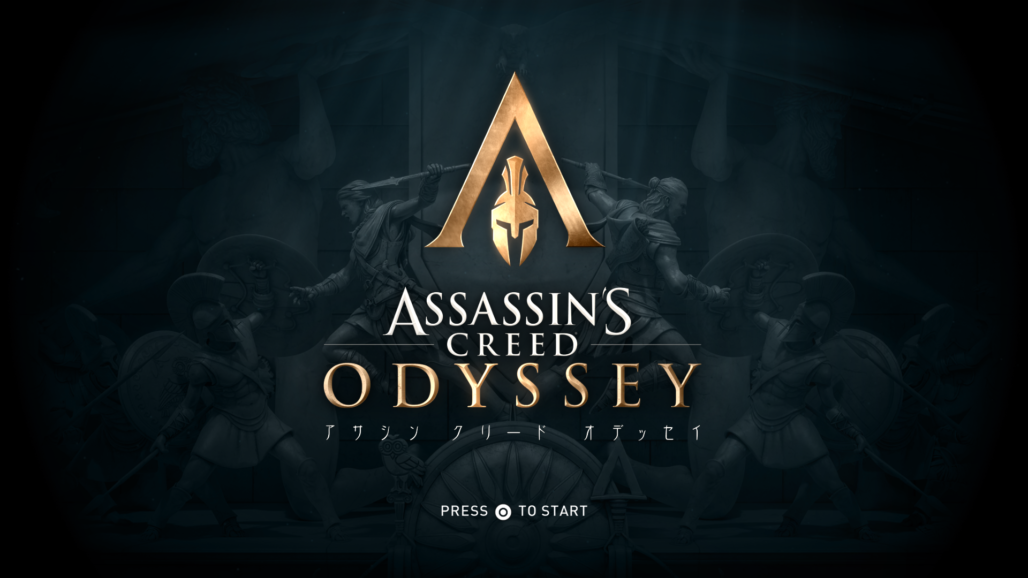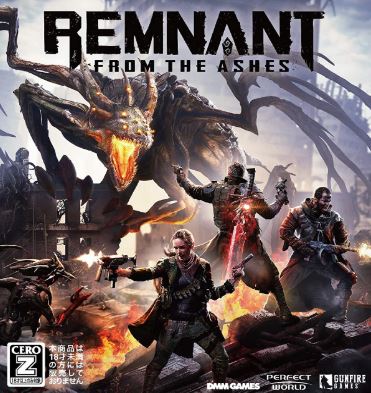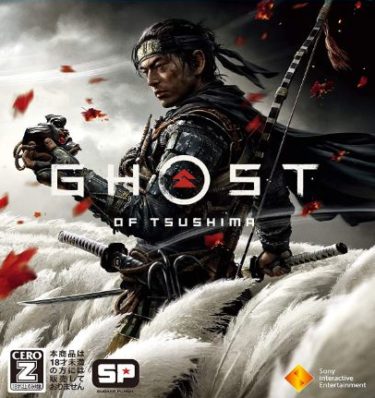ニンテンドー3DSの「あらかじめダウンロードのやり方・手順 」と「容量不足でDLできない時の対処法」について紹介していきます!
任天堂3DSには、あらかじめダウンロードという仕組みが有ります。
ポケモンサンムーンやモンハンダブルクロスなどで初めて利用する人も多いと思いますので、やり方や手順を紹介した後に、容量不足でDLできない時の対処法も説明して行きますね。
あらかじめダウンロードのやり方・手順について
「ダウンロードカードを購入した場合」
⒈ダウンロードカードに記載してある、ダウンロード番号を残しておきます。
写メでも良いですし、メモでも大丈夫です。
ダウンロードカード自体を残しておくのが確実ですね。
⒉ニンテンドー3DSのニンテンドーeショップにある「設定・その他」を選択します。
⒊ソフトの引き換えを選択し、ダウンロード番号を入力しましょう。
⒋番号の入力をして購入を終えた後に、ソフトのダウンロードが始まります。
⒌ソフトの発売日以降に、インターネットに接続した状態でソフトを起動しましょう。
「ニンテンドーeショップで直接購入する場合」
⒈ニンテンドーeショップからサンムーンのページを選びます。
⒉ページ内の予約購入のボタンを押します。
⒊購入後にダウンロードが始まります。
⒋ソフトの発売日以降に、インターネットに接続した状態でソフトを起動しましょう。
これを行っておくことで、長いダウンロード時間を待つ必要も無く、直ぐにでもサンムーン等の新作ソフトを楽しむことが出来ます (๑˃̵ᴗ˂̵)و
ただし、容量不足でダウンロードが行えない事が有りますので、その際の対処法もご覧下さい。
容量不足でDLできない時の対処法について
例えば、ポケモンサンムーンのあらかじめダウンロードは、SⅮカードの容量が「3.7㎇」必要になります。
最初から3DSに入っているSDカードは、「2㎇or4㎇」となりますので、前者の場合は事前にSDカードを買っておく必要が有りますね(^^;)
そして、ソフトの定期的な更新で容量が増えて行く事になりますので、最低でも「8㎇」のSDカードを買っておきましょう。
16GBくらいあるとバッチリですね。
それでも、他のゲームをダウンロードしていると、容量が足りなくなる可能性が出て来ますので、その際には「体験版」等の容量がかさばるものを削除して行きましょう!
容量の削除に関しては、設定の画面で行う事が可能です。
終わりに
ソフトの新作を直ぐにでも遊びたい時に、あらかじめダウンロードはかなり重宝します!
世界最速でゲームを体験できる事にもなりますし、容量不足の問題などを解消し、スムーズに楽しめるように対処を行っておきましょうね (๑˃̵ᴗ˂̵)و